Банк «Открытие» обновил мобильный банк для смартфонов на операционной системе Android.

В новой версии мобильного банка баланс по карте и любые шаблоны, созданные в интернет-банке, выводятся на экранах смартфонов в виде виджетов. Теперь, к примеру, не понадобится заходить в приложение и вводить пароль (ведь на экранах смартфонов это делать не так удобно), чтобы заплатить за мобильную связь или произвести другие операции. Это можно сделать в два клика через виджет.

Теперь пользователи могут увидеть в приложении информацию о минимальном платеже по своей кредитной карте и контролировать размер, а также дату платежа.

Также доработан сервис геолокации: карта с офисами и банкоматами теперь обновляется онлайн и содержит только актуальные адреса.
При помощи мобильного банка «Открытие» можно:— просматривать детализированную информацию по картам, вкладам и кредитам;— оплачивать мобильную связь, телевидение, ЖКУ и прочие услуги;— погашать кредиты, пополнять вклады и конвертировать валюту.
Чтобы зарегистрироваться в мобильном приложении, пользователю необходим номер банковской карты.Скачать и установить приложение мобильный банк «Открытие» вы можете на официальном сайте play.google.com
В мобильном банке «Открытие» отображается общая история платежей, проведённых через мобильный и интернет-банк, с возможностью повтора операций. Также доступны блокировка и разблокировка карт.
Чтобы клиентам было удобно осуществлять финансовые операции, не выходя из дома, предлагается мобильный банк Открытие в виде приложения «Линк». Это удобная и многофункциональная программа устанавливается для любой мобильной операционной системы. Узнайте подробнее обо всех возможностях и получите возможность скачать мобильное приложение Открытие по прямым ссылкам в официальных магазинах.
Содержание
- Интерфейс приложения
- Основные функции
- Системные требования
- Загрузка и установка мобильного банка
- Подключение мобильного банка: инструкция
- Отключение
- Заключение
- Интерфейс приложения
- Основные функции
- Системные требования
- Загрузка и установка мобильного банка
- Подключение мобильного банка: инструкция
- Отключение
- Заключение
- Мобильный банк
- Благодаря приложению можно:
- Необходимо соответствие ряду критериев:
- Загрузка и установка приложения
- Получение карты
- Нужны следующие документы:
- Использование карт
- Пенсионные карты
- Пополнение карт
- Оплата кредита
- Оценка недвижимости для банка Открытие
- Похожие статьи
- Приложение Банка Открытие для мобильных телефонов
- Дополнительные возможности сервиса
- Приложение Банка Открытие для мобильных телефонов
- Дополнительные возможности сервиса
- Личный кабинет Открытие Банк: вход, регистрация, официальный сайт
- Возможности личного кабинета
- Регистрация и вход в личный кабинет
- Банк открытие личный кабинет вход физического лица
- Вход для физических лиц банка Открытие
- Вход для юридических лиц
- Преимущества личного кабинета онлайн банка
- Банк Открытие
- Новости
- Что можно получить с этой картой
- Недостатки:
- 10% повышенного кэшбэка в промо-категориях
Интерфейс приложения
Первое, что бросается в глаза, максимально простой и удобный интерфейс, который понятен пользователю на интуитивном уровне. В меню четко отображены основные функции. Пользователь одним касанием может найти и открыть нужный раздел. Крупные значки и надписи, приятные неброские цвета – все это приложение банк Открытие для мобильных телефонов.
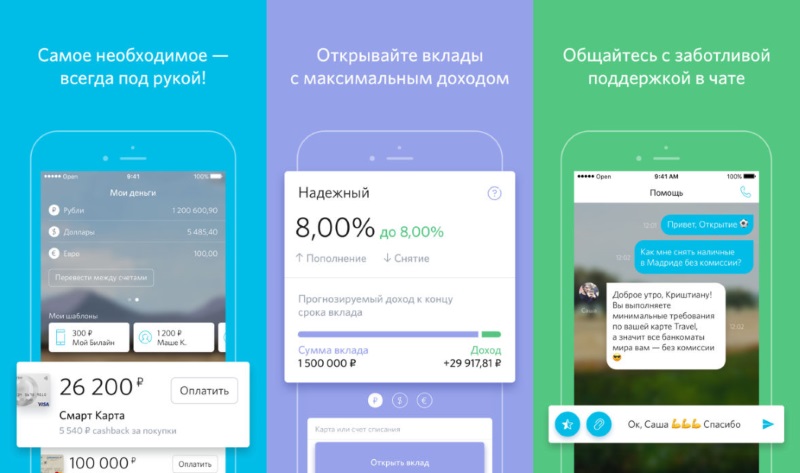
Недавно интерфейс был немного обновлен разработчиками. Он стал более стильным благодаря градации цвета. Также программисты устранили некоторые недочеты, ранее замеченные пользователями. Мобильное банковское приложение выпущено официальными представителями, поэтому его можно скачать бесплатно.
Основные функции
Мобильная версия банка представляет собой упрощенный вариант интернет-банкинга в браузере. Практически весь основной функционал будет доступен клиенту в полном объеме в приложении «Линк».
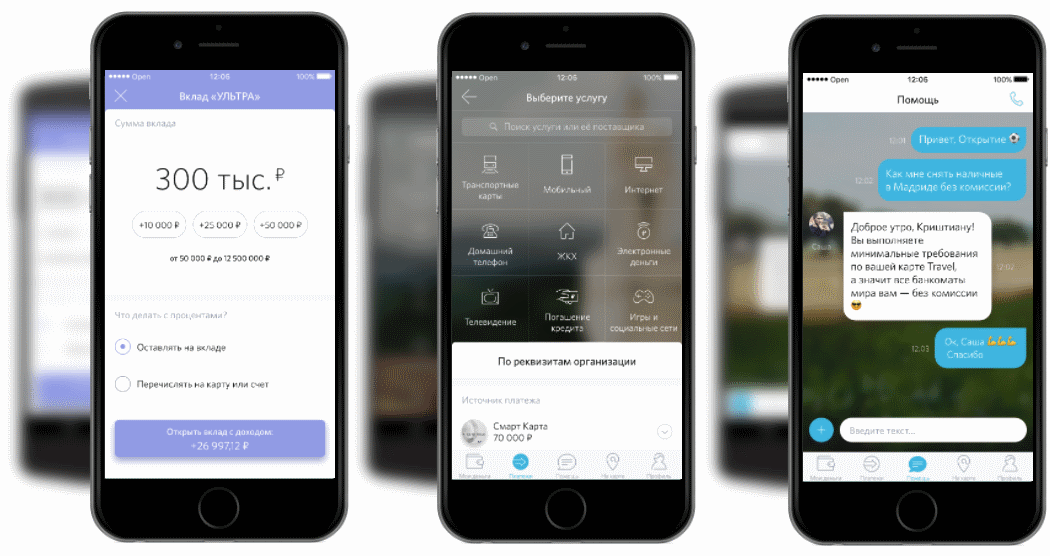
- Получить полную информацию о личных банковских карточках, кредитах, депозитах, финансовых операциях;
- Осуществить оплату коммунальных услуг, интернета, спутникового и кабельного ТВ;
- Заказать новую пластиковую карту с доставкой в любое удобное место;
- Перевести деньги с одной карты на другую внутри банковской системы;
- Обменять валюту;
- Посмотреть информацию о расположении ближайших банкоматов и отделений финансового учреждения;
- Связаться с сотрудниками службы технической поддержки по телефону или через чат;
- Произвести блокировку карточки;
- Открытие и управление вкладами прямо из приложения;
- Моментально пополнить карту со счета телефона.
Внимание! Если клиент желает расширить функционал, например, получить возможность открывать депозиты или переводить деньги на счета других банков, рекомендуется установить мобильный банк Линк.
Системные требования
Приложение Линк банка Открытие можно загрузить только на «гаждеты», соответствующие определенным требованиям:
- Версия операционной системы для iOS – не ниже 9.0, для android – не ниже 4.0;
- Свободная память – не менее 142 Мб;
- Совместимость с iPhone, iPad и iPod touch, а также с устройствами, функционирующими на ОС Андроид;
- Доступные языки: английский и русский;
- Официальный разработчик — «Bank Otkritie Financial Corporation» (PJSC) — .
Внимание! Программы для windows phone не существует. Оно в разработке и скоро станет доступно пользователям. Поэтому не нужно искать его на сторонних ресурсах.
Загрузка и установка мобильного банка
Нажмите на кнопки, соответствующие операционной системе вашего смартфона, чтобы скачать приложение Открытие для Android или iPhone.
Скачать Открытие из App StoreСкачать Открытие из Play Market
Подключение мобильного банка: инструкция
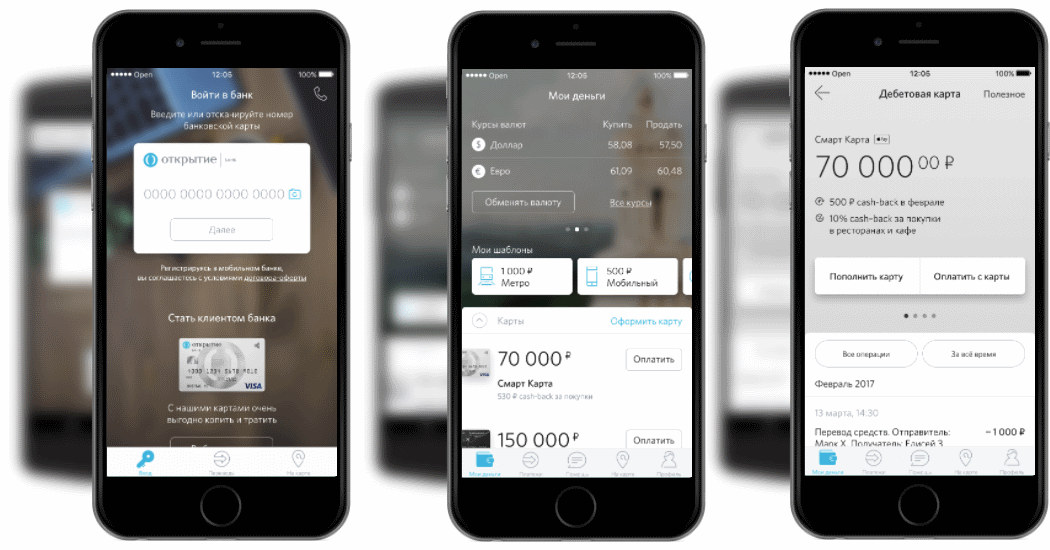
Чтобы войти в приложение Линк, нужно обладать пластиковой картой Открытие. Узнайте как подключить мобильный банк Открытие через номер карты и смс-код в инструкции ниже.
- скачайте приложение;
- введите номер пластиковой карточки (16 цифр);
- получите смс-код и введите его в специальное окно;
- придумайте пароль для входа в Линк;
- войдите в мобильный банк используя данные для входа;
- наслаждайтесь.
Отключение
Чтобы отключить мобильный банк для ОС Андроид или iOS на своем телефоне, необходимо полностью удалить его, и стереть данные, которые содержатся в соответствующих папках. На всякий случай позвоните на горячую линию банка Открытие по номеру 8 800 700-78-77.
Заключение
Главной особенностью «Линк» является поддержка функции Touch ID при входе в личный кабинет. Благодаря этой функции не нужно вводить вручную номер пластиковой карточки: достаточно отсканировать его с помощью камеры своего гаджета.
Приложение банка стоит скачивать и устанавливать, поскольку с его помощью можно управлять личными средствами с разных мест, не обращаясь в отделение банка Открытие. Это очень удобно, когда клиент находится за пределами города или живет в местности, где нет офисов.
Мобильный банк
Удобную работу с приложением предлагает банк Открытие. Мобильный банк, как подключить? Он простой, интуитивно понятный и с четкостью отражает функции. Всего одним нажатием можно найти заинтересовавший раздел.
Не так давно было выполнено обновление, которое позволило убрать все недочеты. И его можно скачать бесплатно. Мобильная версия – более простой вариант банкинга, которым можно пользоваться через компьютер (в браузере). Выполнив инструкцию, как установить банк, клиент банка Открытие может получить доступ к практически полному функционалу в своем гаджете благодаря приложению.
Благодаря приложению можно:
- выполнять оплату, создавать вклады, а также узнавать нужную информацию, используя чат для поддержки пользователей банка;
- выполнять оплату услуг за коммуналку, услуги кабельного телевидения, интернета, спутникового телевидения;
- прочитать все необходимое по поводу своих карт, а также выяснить состояние депозитов, операций финансового характера, текущего состояния кредитов;
- выполнить обмену валют;
- позаботиться о заказе новой карты, банк обеспечивает услуги по доставке в подходящую точку;
- решить вопрос, как доехать до банка Открытие, вы можете использовать приложение для ознакомления с перечнем отделений банка или поиска недалеко стоящих банкоматов;
- использовать переводы с одной карточки на другую (в пределах системы заведения);
- заблокировать карту при необходимости;
- перейти в чат технической поддержкой или набрать представителей банка по телефону;
- выполнить пополнение карты, оформив перевод со счета на телефоне;
- осуществлять открытие вкладов, а также управление ими.
Любой может использовать приложение, которое предлагает банк Открытие. Как найти к каким же гаджетам подходит приложение?
Необходимо соответствие ряду критериев:
- для него подходят устройства с iPad, iPhone, ОС Андроид, также приложение можно загружать на iPod touch;
- приложение не займет много места, требуется 142 Мб;
- операционные системы: android от 4.0, iOS не менее 9.0.
Как написать в банк Окрытие? Можно воспользоваться приложением и перейти в чат для поддержки. В приложении можно выбирать между английским и русским языками.
Читайте также: Банк Открытие личный кабинет
В дальнейшем планируется выход программного обеспечения для windows phone.
Загрузка и установка приложения
Используйте кнопки для открытия приложения под вашу систему и скачайте. Для этого можно использовать Play Market или App Store. Для подключения нужно ввести цифры номера карты, и подтвердить операцию с помощью СМС. Для использования программы нужно обладать картой банка Открытие.
Инструкция по подключению:
- скачайте приложение;
- наберите 16 цифр карты;
- после СМС введите код в окошко;
- создайте пароль;
- выполните вход, используя данные.
При желании можно удалить программу и связаться с представителем банка, чтобы отказаться от данной функции.
Получение карты
Как получить карту банка Открытие? Банк предлагает карты под нужды различных пользователей, они служат для оплаты покупок в интернет-магазинах, супермаркетах, могут включать функцию «кэшбек»
Для получения кредитки нужно отвечать ряду параметров:
- возрастные рамки ограничены от 21 до 68 лет;
- нужно проживать в пункте, где есть банковское отделение;
- будет проверяться ваша история, а если она негативная, то могут отказать;
- важно работать на нынешней должности от 4 месяцев, общий срок стажа не может быть менее года;
- доход от 25 000 рублей.
Нужны следующие документы:
- бумаги о постоянном доходе и его уровне;
- паспорт.
Можно использовать сайт для заявки для получения карты, там нужно оставить данные, в том числе адрес, номер телефона, данные о паспорте, СНИЛС номер и другие данные. Также важно указать сумму, которой ограничится лимит карты.
Сейчас многих интересует вопрос, как выбрать банк для открытия счета, среди плюсов Открытия числится заказ карты онлайн. После заполнения информации с желающими получить карту связывается банковский сотрудник, а после согласования всех нюансов, клиент получает карту курьером. Данная услуга предоставляется в 36 городах РФ, доплачивать за карту не нужно. Остальные могут посетить отделение и оформить карту там. Заполняется заявка, как и в сети.
Использование карт
Все тарифы и особенности зависят от выбранного типа карты, учитывайте все нюансы, чтобы воспользоваться максимально выгодными предложениями. Как пользоваться картой банка Открытие? Изначально карта заблокирована, и отмечается в системе после выдачи пользователю. Активация в автоматическом режиме производится сутки спустя (после внесения в систему). Можно ускорить процесс с помощью банкомата (вход в личный кабинет, сверка счета), можно проверить счет на кассе, использовать сервис онлайн. Также можно выполнить звонок на горячую линию, но могут спросить паспортные данные. При активации через интернет может понадобиться код, который нужно получить в банкомате.
Пенсионные карты
Стоит также ответить на вопрос: как оформить пенсионную карту банк Открытие? Лояльные и привлекательные условия позволяют практически бесплатно получить карту.
Заведение предлагает пару вариантов:
- моментальная – открывается за 150 рублей, ограничена на снятие 100 тысяч рублей за месяц;
- именная – открывается за 500 рублей, ограничена на снятие 250 тысяч за месяц.
Читайте также: Банк «Открытие» — рефинансирование ипотеки
Также ряд отличий карты имеют в зависимости от типа системы обслуживания.
Получить карту могут пенсионеры, посетившие отделение банка Открытие, и подавшие заявление.
Востребована также льготная карта Мир, поэтому все чаще спрашивают, как активировать карту Мир банк Открытие? Для этого достаточно выполнить операцию по проверке состояния счета.
Пополнение карт
Банк Открытие, как пополнить карту? Есть множество выгодных решений, в том числе:
- Через отделение банка. Для этого нужно обратиться к операционисту, дать карту и паспорт. Вы оплачиваете нужную сумму в кассу, и получаете квитанцию. Деньги перечислятся за отрезок времени в несколько минут;
- С помощью удобного по расположению банкомата. Найти банкомат легко с помощью сервиса онлайн. Нужно устройство с функцией приема купюр. Вам нужно поместить карту в приемник, набрать код, выбрать пункт пополнить (дополнительные услуги). Далее остается вставить деньги в соответствующе отверстие и забрать квитанцию. Использовать лучше банкоматы банка, иначе будут сниматься комиссионные сборы;
- Терминалы самообслуживания. В этом случае можно выполнить операцию комфортно, но поскольку банк не имеет такого оборудования, стоит учитывать комиссии. Важно сохранять чеки;
- Перевод с карты другого банка. Всего за несколько минут можно перекинуть с одной своей карты на карту банка Открытие.
Оплата кредита
Все данные о кредите можно узнать с помощью сайта или приложения, которое предоставляет банк Открытие. Как оплатить кредит?
Есть несколько вариантов:
- через интернет-банкинг;
- на странице сайта;
- с помощью мобильного приложения;
- используя Яндекс.Деньги;
- используя сервис «Золотая корона»;
- используя банкомат, принадлежащий банку;
- посетив отделение;
- платежным переводом;
- воспользовавшись услугами ряда партнеров.
Оценка недвижимости для банка Открытие
Довольно часто может понадобиться оценка квартиры или других жилых объектов. Это необходимо для получения данных о его рыночной стоимости.
Банк Открытие, как делать оценку квартиры? Такие услуги предоставляют многие компании, что позволяет собрать точные данные по оценке. Работа должна выполняться независимым экспертом, а на руки выдается официальный тип документа со всеми данными. Такие бумаги в дальнейшем могут применяться в ходе судебных процессов и подаваться в инстанции государственного уровня.
С помощью оценки для Открытия можно узнать стоимость жилища на вторичном рынке, что нужно для ряда случаев:
- для вступления в права по наследованию;
- с целью расчета по налогам;
- для выполнения сделок купли-продажи;
- при необходимости оформления кредита на ипотеку;
- для страхования, приватизации;
- в процессе раздела имущества, для создания нужной документации.
На данный момент банк Открытие достаточно популярен, поскольку работает как с частными лицами, так и с малым, средним и крупным бизнесом. В предложениях организации есть множество интересных продуктов, в том числе множество видов карт, тарифов, пенсионные и страховые услуги.
Похожие статьи
 Банк «Открытие» — рефинансирование ипотеки
Банк «Открытие» — рефинансирование ипотеки
 Личный кабинет банка Открытие
Личный кабинет банка Открытие
 Банк Открытие личный кабинет
Банк Открытие личный кабинет
 Как активировать зарплатную карту банка «Открытие»
Как активировать зарплатную карту банка «Открытие»
Приложение Банка Открытие для мобильных телефонов
Мобильное приложение Банка Открытие позволяет быстро выполнить ряд операций по банковским картам. Скачать и установить его может любой владелец карточки: банк этот сервис предоставляет бесплатно для всех видов пластика.
Перед тем, как скачать мобильное приложение Банка Открытие для Андроид или iPhone, узнайте подробнее о возможностях дистанционного управления, которое оно открывает перед владельцем карточки.
С помощью мобильного банка держатель карты может:
- Получить информацию по всем счетам;
- Осуществлять различные переводы и платежи без комиссий;
- Открывать новые карточки и вклады;
- Оплачивать товары/услуги;
- Получать информацию о ближайших банкоматах.

У мобильного и Интернет-банка общая база данных. Поэтому все операции, проведенные с помощью Интернет-банка, отражаются в мобильном приложении Банка Открытие.
Дополнительные возможности сервиса
После недавно введенных обновлений, значительно улучшилась система управления.
Если скачать приложение Банка Открытие и установить его на телефон, появляется возможность:
- На смартфоне проводить ряд операций без ввода секретных паролей и кодов, так как установлена система сканирования отпечатков Touch ID. Теперь владелец телефона может надежно защитить базу мобильного банка.
- Созданные в интернет-банке шаблоны в новой версии отображаются в виде виджетов. Это существенно упрощает дистанционное управление банковскими картами.
- Общая с интернет-банкингом база существенно расширяет возможности самого мобильного приложения, например, заблокировать или разблокировать карточку можно с помощью телефона.
- Обновления коснулись вкладки Полезное: теперь информация появляется в упорядоченном виде, что значительно облегчает поиск конкретных данных.
Приложение Банка Открытие для мобильных телефонов
Мобильное приложение Банка Открытие позволяет быстро выполнить ряд операций по банковским картам. Скачать и установить его может любой владелец карточки: банк этот сервис предоставляет бесплатно для всех видов пластика.
Перед тем, как скачать мобильное приложение Банка Открытие для Андроид или iPhone, узнайте подробнее о возможностях дистанционного управления, которое оно открывает перед владельцем карточки.
С помощью мобильного банка держатель карты может:
- Получить информацию по всем счетам;
- Осуществлять различные переводы и платежи без комиссий;
- Открывать новые карточки и вклады;
- Оплачивать товары/услуги;
- Получать информацию о ближайших банкоматах.

У мобильного и Интернет-банка общая база данных. Поэтому все операции, проведенные с помощью Интернет-банка, отражаются в мобильном приложении Банка Открытие.
Дополнительные возможности сервиса
После недавно введенных обновлений, значительно улучшилась система управления.
Если скачать приложение Банка Открытие и установить его на телефон, появляется возможность:
- На смартфоне проводить ряд операций без ввода секретных паролей и кодов, так как установлена система сканирования отпечатков Touch ID. Теперь владелец телефона может надежно защитить базу мобильного банка.
- Созданные в интернет-банке шаблоны в новой версии отображаются в виде виджетов. Это существенно упрощает дистанционное управление банковскими картами.
- Общая с интернет-банкингом база существенно расширяет возможности самого мобильного приложения, например, заблокировать или разблокировать карточку можно с помощью телефона.
- Обновления коснулись вкладки Полезное: теперь информация появляется в упорядоченном виде, что значительно облегчает поиск конкретных данных.
Личный кабинет Открытие Банк: вход, регистрация, официальный сайт
Частный банк Открытие входит в топ российских банков по нескольким показателям и оказывает все виды банковских услуг, фокусируясь на развитии розничного, корпоративного, инвестиционного направлений малого и среднего бизнеса, а также Private Banking.
Незаменимая на сегодня услуга удаленного ведения финансов для клиентов реализована банком через личный кабинет Открытие Банк , который может быть запущен не только в браузере, но и из мобильного приложения.
Возможности личного кабинета
Клиент, подключивший услугу дистанционного обслуживания, войдя в личный кабинет Банка Открытие, управляет используемыми банковскими продуктами без участия работников банка. В распоряжении клиента:
- Полная информация о балансе всех используемых банковских продуктов.
- Вклады с повышенной ставкой, их пополнение.
- Переводы на карты и счета банка и сторонних банков.
- Карта с адресами всех банковских филиалов и банкоматов.
- Оплата услуг связи, кредитов, пополнение карт транспортных систем.
- Отражение курса валют и обмен валюты.
- Пополнения баланса кошельков платежных систем.
- Создание шаблонов для наиболее частных платежей.
- Блокировка утерянной карты и ее разблокировка в случае нахождения.
- Заказ выпуска новых карт.
- Операции подкрепляются электронной подписью, автоматически генерируемой системой из аутентификационных данных клиента и одноразовых паролей.
Регистрация и вход в личный кабинет
Для использования системы Интернет-банка Открытие online нужна двухэтапная регистрация:
- Подключение услуги.
- В филиале банка через подписание договора.
- В банкомате с помощью аутентификационной карты.
- По приглашению банка через смс.
- Звонком на горячую линию.
- Активация.
- Через официальный сайт Банк Открытие: в разделе «Интернет-банк», перейдя по кнопке «Зарегистрироваться», клиент должен ввести 16 цифр номера карты и выданный банком код активации. В личном кабинете нужно поменять пароль и по желанию подключить услугу одноразовых sms-ключей. Можно настроить вход через аккаунт facebook или vkontakte, привязав личный кабинет Банк Открытие к аккаунту.
- Для предоплаченных карт используется отдельный личный кабинет лайт-версии по адресу https://lite.openbank.ru/. Регистрируясь в нем, клиент активирует свою пластиковую карту. В форме регистрации указываются: ID, нанесенный на обратную сторону карты, 4 последние цифры номера с лицевой стороны и сотовый телефон, после чего пользователь отмечает флажками согласие с условиями оказания услуг и использования данных. Вход в кабинет лайт выполняется с помощью привязанного к карте мобильного номера и кода подтверждения из смс.
- В мобильном приложении Банк Открытие для iOs и Android. Запустив установленное приложение, нужно набрать в пустой строке номер банковской карты, ввести пришедший на телефон код и задать пароль для быстрого входа.
Восстановить пароль можно только заново пройдя оба этапа регистрации в личном кабинете Открытие Online, поскольку повторно активировать регистрацию, не расторгнув предыдущий договор, нельзя. При восстановлении доступа с использованием банкомата клиент обязан сообщить о своем намерении в банк по телефону и осуществить операцию в течение часа после этого.
ucabinet.ru
Банк открытие личный кабинет вход физического лица
Сервисное обслуживание одного из наиболее популярных среди молодежи банковских учреждений – Банка «Открытие» предлагает самые удобные и простые в использовании для простого клиента опции на официальном сайте online.open.ru.
Онлайн банкинг можно использовать с любого мобильного устройства.
Банк Открытие – личный кабинет, в котором можно зарегистрироваться в течение считанных минут, позволяет проводить бесплатно многочисленные операции:
- Перечисление оплаты за коммунальные услуги;
- Пополнение счетов стационарной и мобильной связи;
- Покупать трафик интернета.
Имея все современные коммуникации, каждый совершеннолетний гражданин нашей страны может воспользоваться и другими предложениями этой одной из самых крупных финансовых организации РФ.
Нет ничего проще — Банк Открытие, личный кабинет, вход в который осуществляется после получения регистрационных данных – пароля и логина.
Вход для физических лиц банка Открытие
Этапы регистрации физического лица:
Обратиться в местное или региональное отделение, выбрать услуги в общем меню банкомата при вставленной пластиковой карте.
Далее следует подключить индивидуальное мобильное устройство для получения паролей, подтверждения проведенных операций на счете к услугам мобильного банкинга.
Установить позицию получения кода для активации личного кабинета.
Следующие этапы осуществляет Банк Открытие онлайн. На официальной странице сайта https://online.open.ru/ необходимо зарегистрировать данные личной карточки в виде ее ID и последней цифровой комбинации из четырех цифр.
После изучения условий использование сервиса этого банковского учреждения, следует сделать привязку номера мобильной связи и карты.
Оставшиеся процедуры регистрации проводятся по рекомендациям, доступно и просто изложенным на сайте банка.
Вход для юридических лиц
Для осуществления и подтверждения регистрационных мероприятий юридическому лицу нежно обладать электронно – цифровой подписью от лица компании и рутокеном, где будет зафиксирована эта подпись.
Помимо этого, вход в личный кабинет банка «Открытие» от имени фирмы должен иметь штатный сотрудник, которому позволяют должностные обязанности или нотариально оформленная доверенность.
Онлайн сервис в области банковского обслуживания позволяет клиенту быть совершенно свободным, как в выборе услуг, так и во времени проведения транзакций.
Помимо платежей, перечисления бюджетных отчислений, приобретения товаров и услуг, наличие отдаленного банковского обслуживания позволяет осуществлять и вкладные операции.
Преимущества личного кабинета онлайн банка
Интернет кабинет здесь предоставляет клиентам многочисленные приоритеты.
Это не просто выгодные программы, отдаленное оформление вкладов без затрат времени на посещение отделения, но и условия повышенной процентной ставки по депозитам.
Каждый клиент банка обладает быстрой и понятной регистрацией, простым входом по кодам авторизации без логина и пароля, понятной информацией по счетам и движениям по карте, усиленной безопасностью платежей и переводов, доступными картами расположения офисов и дислокацией банкоматов.
Официальная страница для авторизации в персональном кабинете – https://online.open.ru/logon.
bank-online-kabinet.ru
Банк Открытие
Вы указываете верный логин и пароль, но войти в интернет-банк не можете? Возможно, вам нужно почистить cookie. Как это сделать?
Cookie (куки) — это небольшие текстовые файлы, в которые браузер записывает данные с посещенных вами сайтов. Cookie позволяют «запомнить» посетителя сайта и настройки его аккаунта, чтобы не переспрашивать логин и пароль у пользователя, который недавно заходил на этот сайт. Чтобы настроить параметры обработки cookie, выберите используемый вами браузер:
Internet Explorer
Настроить обработку cookie
- Вызовите меню браузера нажатием клавиши Alt.
- В открывшемся меню выберите пункт Сервис → Свойства браузера.
- На вкладке Конфиденциальность задайте необходимые параметры обработки cookie:
- Чтобы заблокировать или разрешить cookie, в блоке Параметры переместите ползунок, а затем нажмите ОК.
- Чтобы заблокировать или разрешить cookie с отдельных веб-сайтов, нажмите кнопку Сайты, укажите адрес сайта и нажмите кнопку Запретить или Разрешить, а затем нажмите ОК.
- Чтобы вернуться к исходным параметрам обработки cookie, нажмите кнопку По умолчанию, а затем нажмите ОК.
Удалить все cookie
- Нажмите сочетание клавиш Ctrl + Shift + Del.
- В окне Удаление истории обзора выберите опцию Файлы cookie и данные веб-сайтов. Убедитесь, что остальные опции отключены.
- Нажмите кнопку Удалить.
Google Chrome
Настроить обработку cookie
- Нажмите кнопку и выберите пункт Настройки.
- В нижней части страницы Настройки нажмите ссылку Показать дополнительные настройки.
- В блоке Личные данные нажмите кнопку Настройки контента.
- В блоке выбора Файлы cookie задайте необходимые параметры обработки cookie:
- Чтобы разрешить все cookie включите опцию Разрешить сохранение локальных данных.
- Чтобы заблокировать или разрешить cookie с отдельных веб-сайтов, нажмите кнопку Управление исключениями, укажите адрес сайта и выберите нужное значение из выпадающего списка Действия. Затем нажмите Готово.
Удалить все cookie
- Нажмите сочетание клавиш Ctrl + Shift + Del.
- В окне Очистить историю определите период, которым браузер должен ограничиться при удалении данных.
- Убедитесь, что включена только опция Файлы cookie и другие данные сайтов и плагинов.
- Нажмите кнопку Очистить историю.
Mozilla Firefox
Настроить обработку cookie
- Вызовите меню браузера нажатием клавиши Alt.
- В открывшемся меню выберите пункт Инструменты → Настройки.
- На вкладке Приватность в выпадающем списке Firefox выберите пункт будет использовать ваши настройки хранения истории и задайте необходимые параметры обработки cookie:
- Чтобы разрешить все cookie, включите опции Принимать куки с сайтов и Принимать куки со сторонних сайтов. Затем нажмите ОК.
- Чтобы заблокировать или разрешить cookie с отдельных веб-сайтов, нажмите кнопку Исключения, укажите адрес сайта и нажмите кнопку Блокировать, Разрешить на сессию или Разрешить, а затем нажмите Закрыть.
Удалить все cookie
- Нажмите сочетание клавиш Ctrl + Shift + Del.
- В окне Удаление недавней истории раскройте список Удалить и определите период, которым браузер должен ограничиться при удалении данных.
- Раскройте список Подробности и убедитесь, что включена только опция Куки.
- Нажмите кнопку Удалить сейчас.
Opera
Настроить обработку cookie
- Нажмите сочетание клавиш Alt + P.
- На странице Настройки перейдите в раздел Безопасность.
- В блоке Cookie задайте необходимые параметры обработки cookie:
- Чтобы разрешить все cookie включите опцию Разрешить локальное сохранение данных.
- Чтобы заблокировать или разрешить cookie с отдельных веб-сайтов, нажмите кнопку Управление исключениями, укажите адрес сайта и выберите нужное значение из выпадающего списка Поведение. Затем нажмите Готово.
Удалить все cookie
- Нажмите сочетание клавиш Ctrl + Shift + Del.
- В окне Очистить историю посещений раскройте выпадающий список и определите период, которым браузер должен ограничиться при удалении данных.
- Убедитесь, что включена только опция Удалить cookies и прочие данные сайта.
- Нажмите кнопку Очистить историю посещений.
Safari
Настроить обработку cookie
- Откройте общие настройки браузера — нажмите сочетание клавиш ⌘ + ,.
- На вкладке Конфиденциальность определите параметры обработки cookie:
Удалить все cookie
- В меню браузера выберите пункт Safari → Настройки → Очистить историю и данные сайтов.
- Нажмите кнопку Удалить все данные веб-сайтов и подтвердите удаление. Очистить историю
lite.openbank.ru
Новости
- В декабре 2018 по Смарт-карте банка Открытие кэшбэк 10% (но макс. 2000 руб) за оплату в категории «Такси» (mcc 4121, 4789). Выплаты не позднее 15 числа след. месяца.
- 01/07/2018 — с 1 июля появится, наконец, интересная категория кэшбэка 10% — Спорттовары, MCC-код 5941 и 5655 — магазины Спортмастер, Декатлон, Trial Sport и т.п.
- 13/03/2018 — программа повышенного cash-back по Смарт карте возобновляется с апреля и будет действовать до конца 2018 г.Каждый месяц банк будет определять категорию, в которой будет начислять cash-back 10% за покупки. В апреле (с 01.04.18 по 30.04.18) cash-back 10% будет начисляться за покупки в категориях: красота и здоровье.
- В декабре 2017 категории кэшбэка 10% — «Duty Free и сувениры» с MCC-кодами 5309, 5947.
- В ноябре 2017 категории кэшбэка 10% — Кинотеатры, товары для детей с MCC-кодами 7829, 7832, 7841, 7922, 5641, 5945. Интересно, что 30.11.2017 в PDF-файле на сайте банка ноябрьские категории подменили задним числом на «Магазиныалкоголя — MCC 5499, 5921, 5912», смысл этой махинации непонятен.
- В октябре 2017 категория кэшбэка 10% — ж/д билеты с MCC 4011 и 4112
- В сентябре 2017 категория кэшбэка 10% — Магазины косметики, Аптеки, MCC-коды 5977, 7230, 5122, 5912. Основной MCC-код для аптек: 5912. Также можно рассчитывать на магазины косметики: Локситан, Лаш, Летуаль, Иль дэ Ботэ и т.д.
- В августе 2017 категория кэшбэка 10% — «Книжные магазины», MCC-коды
2741, 5111 — канцелярия, офисные товары, 5192, 5942 — книжные магазины, 5943, 5994 — Магазины офисных, школьных принадлежностей, канцтоваров. очень удачное предложение для подготовки к школе.
- В июле 2017 категории кэшбэка 10% снова неудачные — Животные, Онлайн игры (MCC — 5995, 0742, 5734, 5816, 5942, 7278, 7993, 7994). Ждем следующего месяца. Правила программы: https://www.open.ru/cards/smartcard
Что можно получить с этой картой
- дополнительный кэшбэк 10% до 2000р/мес на промо-категорию, до конца 2016 года это продуктовые магазины и супермаркеты (в январе категория будет называться «Строительство и ремонт», хотя там совсем другие MCC-коды, больше относятся к автосервисам и ремонту компьютеров, в феврале – «Кафе и рестораны»). Кэшбэк облагается налогом 13% до 31.12.2016, затем налог удерживаться не будет. С другой стороны, акционный кэшбэк в 10% прибавляется к стандартному (1%), т.е. может достигать 11%. Дается запас 7 дней на проведение акционной операции по счету, т.е. покупка продуктов, обработанная до 7 января, пойдет в счет декабря и на нее будет 10% кэшбэка. Для неакционных операций сделан запас 5 дней.
- кэшбэк 1% на все остальное до оборота 30000 руб и 1.5% на покупки по карте свыше 30000 р, на него отдельный лимит — 5000 руб/мес. Например, при POS-обороте 40000 руб, на 30000 руб будет кэшбэк 1%, и на 10000 руб — 1.5%, не считая акционного кэшбэка.
- бесплатные межбанковские переводы в интернет-банке
- до 5% годовых на остаток по Смарт-счету (это отдельный от карты счет) при сумме до 30000 р.
- бесплатное стягивание с других карт с помощью c2c в мобильном приложении и в интернет-банке online.open.ru, но при этом в некоторых случаях берет комиссию банк-донор, например Tinkoff Black при сумме менее 3000 руб.
- бесплатный донор для c2c, т.е. с нее можно бесплатно стягивать через сервисы других банков пополнения их карт (Тинькофф, Кукуруза, Билайн и т.п.)
- первый месяц бесплатное СМС-информирование
Недостатки:
- большой процент в случае технического овердрафта (1.4% за каждый день)
- маленький лимит бесплатного снятия наличных в банкоматах (5000р если не сделать оборот 30 тысяч)
- СМС-платные, 59р/мес. Услуга «Смс-инфо» подключается автоматически на 5 день после оформления карты. Отключить услугу «Смс-инфо» можно по телефону горячей линии Банка 8-800-700-78-77. Первые 45 дней — бесплатный период использования услуги, банк уведомляет клиентов за 10 дней до его окончания.
- дорогой перевыпуск — 650р
10% повышенного кэшбэка в промо-категориях
- Ноябрь–декабрь 2016 — Супермаркеты (MCC-коды: 5300, 5411 — продовольственные магазины и супермаркеты, 5422, 5441, 5451, 5462, 5499, 5921)
- Январь 2017 — «Строительство и ремонт», MCC-коды:
- 5021 — Садовые принадлежности
- 5039 — Строительные материалы – нигде более не классифицированные
- 5046 — Коммерческое оборудование, оптовые поставщики торговых машин
- 5051 — Центры и офисы работ по металлу
- 5065 — Электрические части и оборудование
- 5072 — Оборудование и сопутствующие материалы для технического обеспечения
- 5074 — Оборудование для водопровода и отопительной системы
- 5085 — Промышленное оборудование
- 5198 — Лакокрасочная продукция и сопровождающие товары
- 5200 — Товары для дома
- 5211 — Лесо- и строительный материал
- 5231 — Розничная продажа стекла, красок и обоев
- 5251 — Скобяные товары в розницу
- MCC 5261 — OBI, Леруа Мерлен, Castorama и т.п. — «Садовые принадлежности в розницу».
- MCC 5712 — Мебель для дома, IKEA, Hoff, мебельные магазины, кухни.
- 5713 — Покрытия для пола, ковры, плитка, паркет, линолеум.
- 5714 — Ткани, обивочный материал, гардины и портьеры, жалюзи
- 5718 — Продажа каминов, экранов для каминов и аксессуаров
- 5719 — Различные специализированные магазины бытовых принадлежностей: посуда, кухонные ножи, постельное белье и принадлежности, лампы и абажуры, зеркала, картины, гончарные и керамические изделия
- февраль — «Рестораны и кафе», MCC 5812, 5813, 5814;
- март — Такси, Флористические салоны (МСС — 4121, 5193, 5992);
- апрель — АЗС, Общественный транспорт (МСС — 5541, 5542, 5983, 7542, 4111, 4789, 4131);
- май — Автоуслуги, Онлайн игры;
- июнь — Красота, Онлайн игры
Разумеется, есть список исключений MCC-кодов, за какие операции кэшбэк не начисляется вообще, вот он:
Квази-кэш: 6012, 6050, 6051, 6529, 6530, 9754;Денежные переводы: 4829, 6534, 6536, 6537, 6538;Брокерские операции / Сделки по финансированию: 6211 / 6540;Оплата сделки: 6531, 6532, 6533;Казино: 7995, 9754;Оплата услуг: 4812–4814; 5999;Оплата коммунальных услуг, налоговых платежей, штрафов: 4900, 9311, 9222.
Замечу, что MCC 9399 в список исключений не входит, поэтому по Смарт-карте можно получить кэшбэк за оплату налогов через Яндекс.Деньги.
Стандартный кэшбэк начисляют в начале следующего месяца, акционные 10% до 15 числа следующего месяца, но в январе 2017 года — позже, но не позже чем 25 января.
Основной недостаток Смарт-карты — платность, 299р/мес. если не обеспечить оборот по карте 30000 рублей/мес. Иногда бывают специальные скоротечные акции для оформления Смарт-карты с бесплатным обслуживанием на тот или иной период. 16-17 мая 2017 г. можно было заказать карту на 4 года с бесплатным обслуживанием, что я и сделал.

 Рефинансирование кредита в райффайзенбанке для физических
Рефинансирование кредита в райффайзенбанке для физических Выгодное банкротство
Выгодное банкротство Аренда банковской ячейки
Аренда банковской ячейки Рефинансирования центрального банка
Рефинансирования центрального банка Бик банка это что
Бик банка это что Кредит пенсионерам в россельхозбанке
Кредит пенсионерам в россельхозбанке Размер ставки рефинансирования банка россии
Размер ставки рефинансирования банка россии Как узнать бик банка
Как узнать бик банка Банк урал
Банк урал


